ዝርዝር ሁኔታ:
- ደረጃ 1: Picasa ን ያውርዱ
- ደረጃ 2 ፦ ስዕል ያስመጡ
- ደረጃ 3 ምስሉን ያክብሩ
- ደረጃ 4: ዕድለኛ ይሁኑ
- ደረጃ 5 ተጨማሪ አማራጮች
- ደረጃ 6 ጥቁር እና ነጭ
- ደረጃ 7 መከርከም
- ደረጃ 8 - ካሬ መከርከም
- ደረጃ 9 ወደ ውጭ መላክ
- ደረጃ 10: ለመስቀል ዝግጁ ይሁኑ

ቪዲዮ: ፈጣን እና ታላቅ የፎቶ አርትዖት በፒካሳ 10 ደረጃዎች (ከስዕሎች ጋር)

2024 ደራሲ ደራሲ: John Day | [email protected]. ለመጨረሻ ጊዜ የተሻሻለው: 2024-01-30 07:31
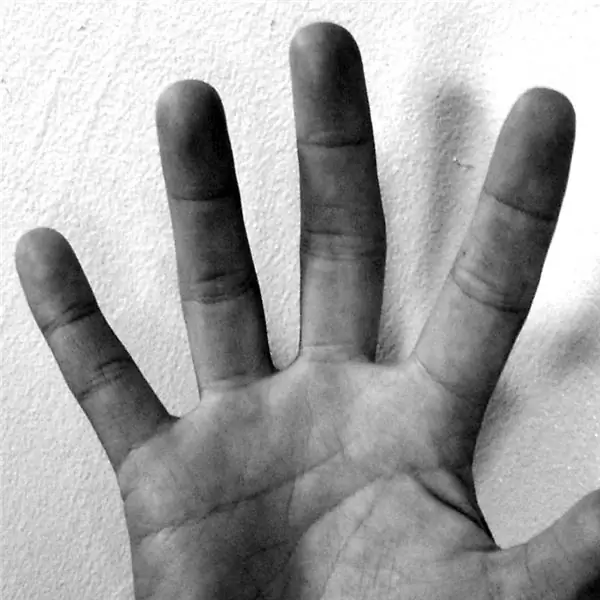
በታላቅ ዲጂታል ካሜራ በሺዎች የሚቆጠሩ ፎቶዎችን የማስተዳደር ታላቅ ኃላፊነት ይመጣል። በተለይም ለ Instructables አንድን ሂደት ለመመዝገብ እነሱን ለመጠቀም ከፈለጉ ይህ ህመም ሊሆን ይችላል። በ Photoshop ዙሪያ መንገዴን አውቃለሁ ፣ ግን ብዙውን ጊዜ ከባድ ማንሳትን ለመሥራት ወደ ጉግል ነፃ የፒካሳ ፕሮግራም እዞራለሁ። በፒካሳ አማካኝነት ስዕል ከውጭ ማስመጣት ፣ ቀጥ ማድረግ ፣ ቀለም ማስተካከል ፣ መከርከም እና ከአንድ ደቂቃ በታች መጠኑን መለወጥ ይችላሉ። እዚህ እነዚህን ዋና ሂደቶች እሮጣለሁ ፣ ግን እሱን ለማየት ከፈለጉ አሁንም የሚጫወቱባቸው ብዙ ዘዴዎች አሉ።
ደረጃ 1: Picasa ን ያውርዱ
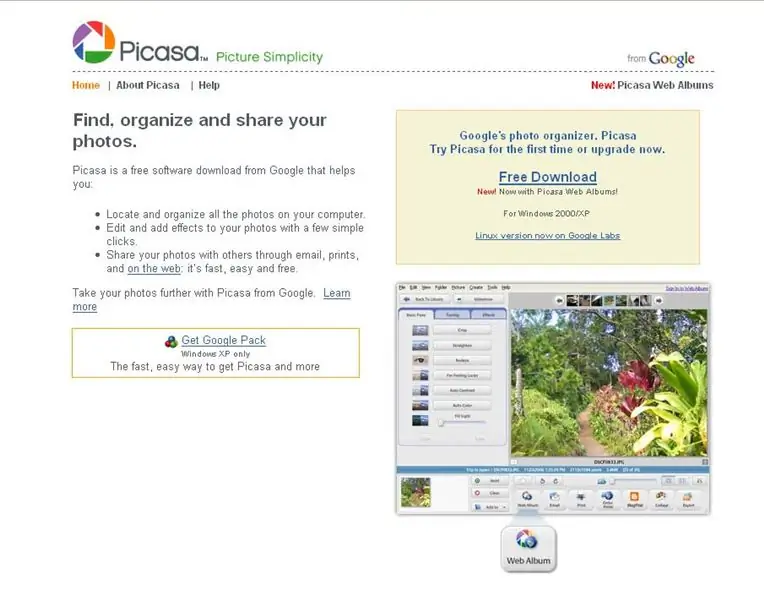
ወደ picasa.google.com ይሂዱ እና Picasa ን ያውርዱ። አሁን ለፒሲ ብቻ ነው። ይቅርታ ፣ የማክ ተጠቃሚዎች። በመጫን ላይ ፣ ፒካሳ በሃርድ ድራይቭዎ ላይ ያሉትን ሁሉንም ምስሎች ካታሎግ ያደርጋል። ከፈለጉ እነዚህን አቃፊዎች ለማደራጀት እና እንደገና ለመሰየም የተወሰነ ጊዜ ሊወስዱ ይችላሉ። ከሰዓት በኋላ መግደል አስደሳች መንገድ ነው ፣ ግን እኛ ወደምንከተላቸው ሂደቶች እንሂድ።
ደረጃ 2 ፦ ስዕል ያስመጡ
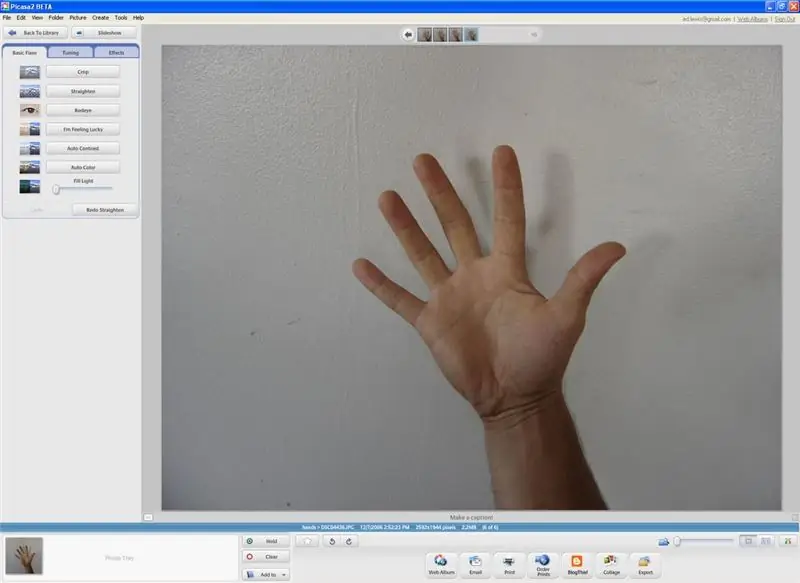
ይህ እጅግ በጣም ቀላል ነው። ፒካሳ የማህደረ ትውስታ ካርድን መቃኘት እና አዲስ ፎቶዎችን ማስመጣት ይችላል። እንዲሁም በማሽኑ ላይ አዲስ ፎቶዎችን መለየት ይችላል ስለዚህ ፎቶን በተለየ መንገድ ካስመጡ አሁንም በዝርዝሩ አናት ላይ ይታያል። እዚህ ፣ እንደ ምሳሌ ለመጠቀም የቀኝ እጄን ፎቶ በጥይት አነሳሁ። ግቡ የ Instuctables የእጅ አዶን መኮረጅ ነው። ግን እጁ ቀጥ ያለ አይደለም ስለዚህ መጀመሪያ ማድረግ ያለብዎት…
ደረጃ 3 ምስሉን ያክብሩ
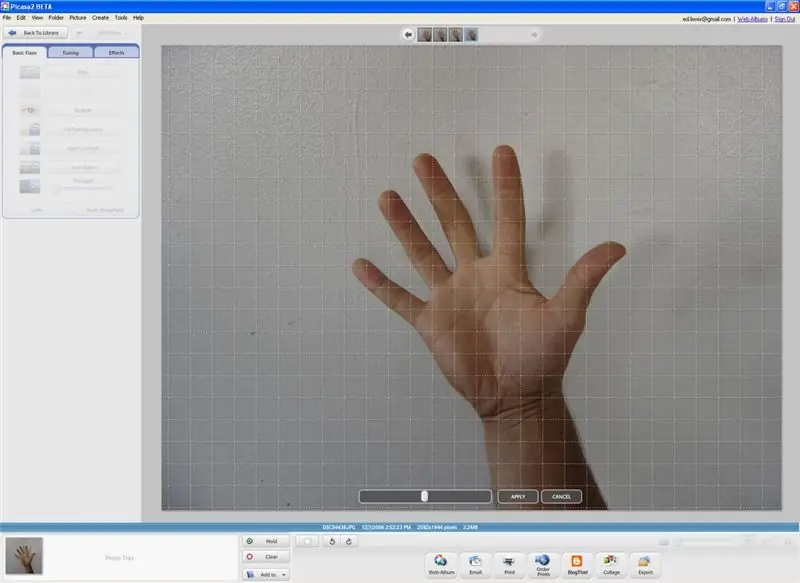
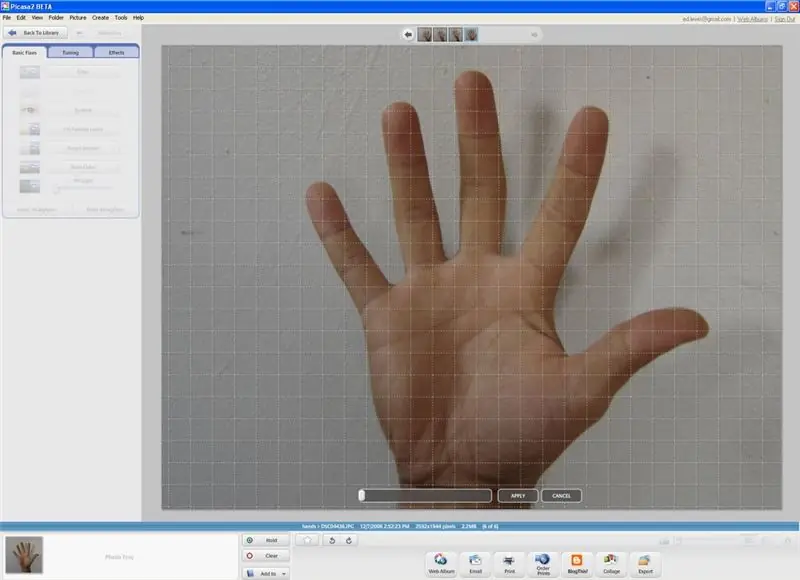
ከላይ በግራ በኩል ቀጥ ያለውን ቀጥ ያለ ቁልፍን ጠቅ ያድርጉ እና በማያ ገጹ ላይ ፍርግርግ ይታያል። እነዚህ ለእርስዎ አሰላለፍ መመሪያዎች ናቸው። አሁን ምስሉን ለማሽከርከር ከታች ያለውን ተንሸራታች ጠቅ ያድርጉ እና ይጎትቱ። ተመሳሳዩን ምጥጥን ለመጠበቅ ምስሉ በሂደቱ ውስጥ ያጎላል። እጄ ትልቅ አንግል ነበረው ስለዚህ ይህንን ሁለት ጊዜ ማድረግ ነበረብኝ።
ደረጃ 4: ዕድለኛ ይሁኑ
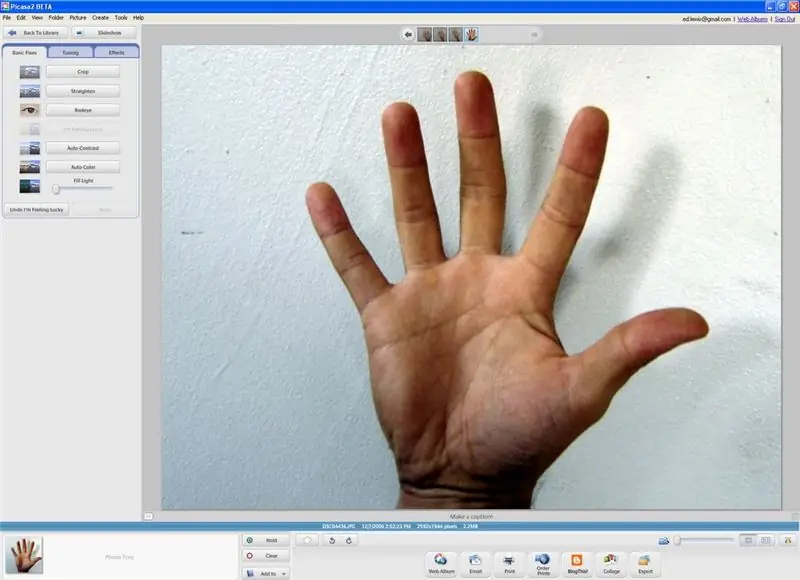
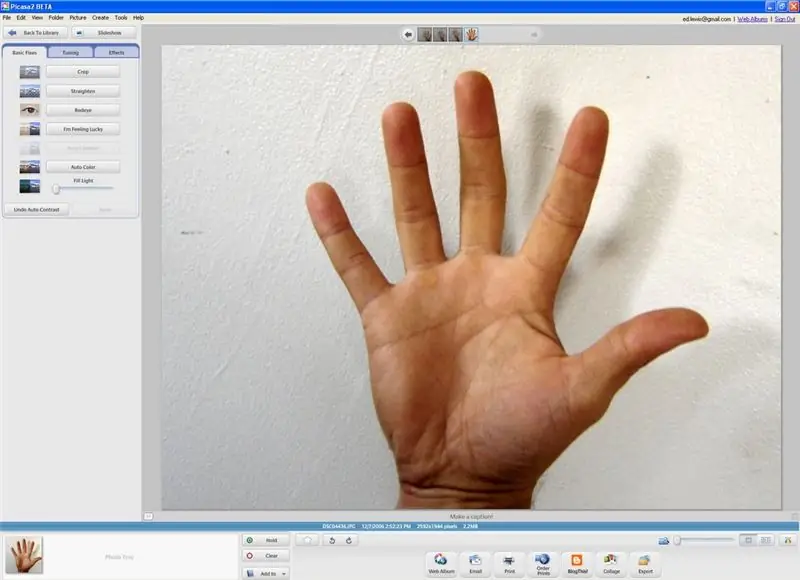
ልክ በ google.com ላይ “እድለኛ ነኝ” የሚል አዝራር አለ። እሱን ጠቅ ያድርጉ እና እሱ ንፅፅሩን እና ቀለሙን በራስ -ሰር ያስተካክላል። ይህ ብዙውን ጊዜ በጥሩ ሁኔታ ይሠራል። በዚህ ጊዜ ግን ያንን አላደረገም እና እዚህ ለሁለተኛው ምስል “የራስ -ንፅፅር” ቁልፍን መታ።
ደረጃ 5 ተጨማሪ አማራጮች
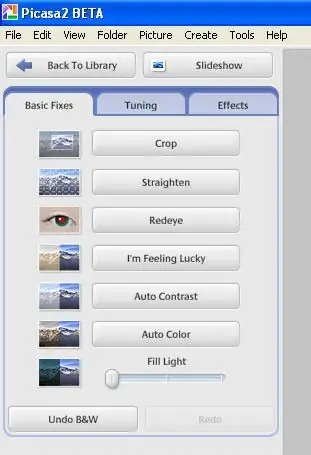
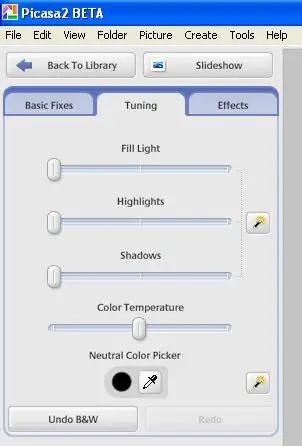
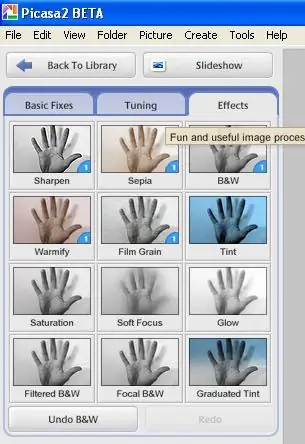
ለፎቶ ማረም የሦስቱ የአማራጮች ቡድኖች ቅርበት እዚህ አለ።
ደረጃ 6 ጥቁር እና ነጭ
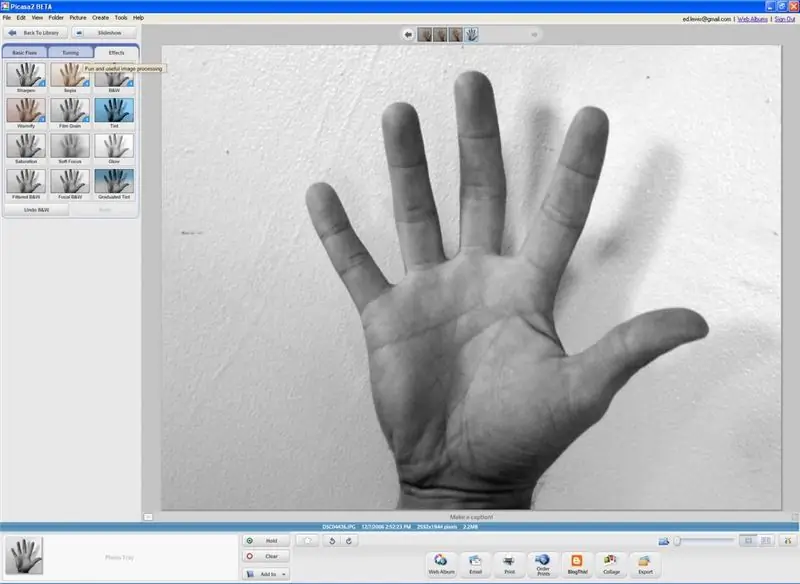
እዚህ ጥቁር እና ነጭ ማጣሪያ መርጫለሁ።
ደረጃ 7 መከርከም
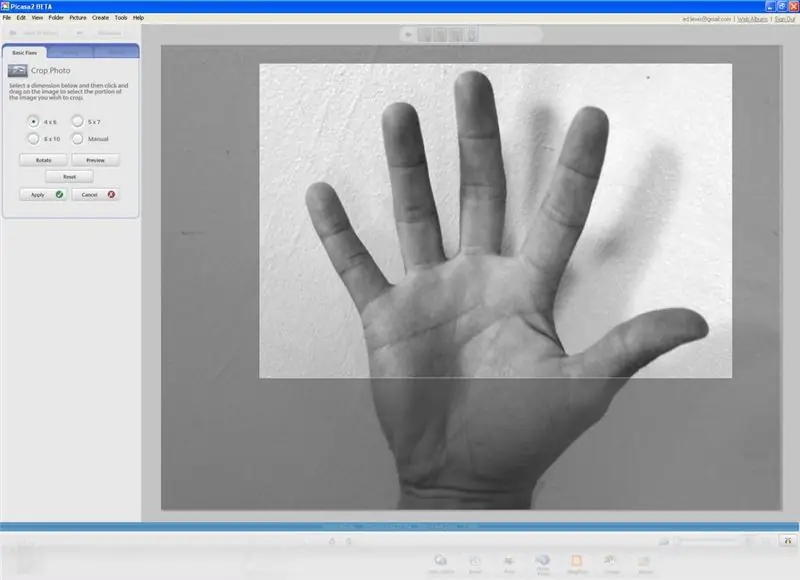
ይህ Picasa ን ለመጠቀም በጣም ጥሩ ከሆኑ ምክንያቶች አንዱ ነው። መጠኑን በፍጥነት መከርከም ይችላሉ እና ለፎቶ መጠኖች ቅድመ -ቅምጦችም አሉት። በፎቶማታ ላይ ዲጂታል ፎቶን ካተሙ ጎኖቹን በዘፈቀደ የመቁረጥ አደጋ ያጋጥምዎታል። ሰብሎችዎን በትክክለኛው መጠን ያዘጋጁ እና ምን እንደሚያትሙ ያውቃሉ። የ 4x6 ጥምርታ ምሳሌ እዚህ አለ።
ደረጃ 8 - ካሬ መከርከም
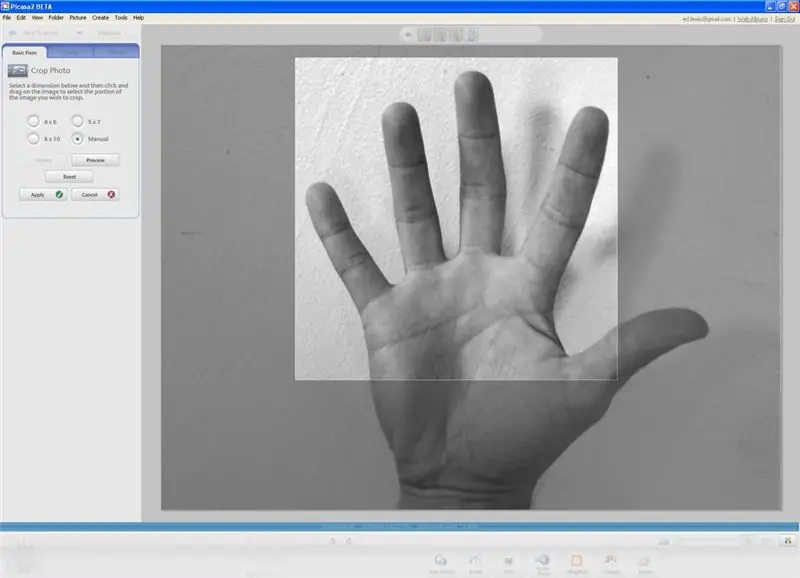

መምህራን ለትንንሽ ፎቶዎች የካሬውን ቅርጸት ይወዳሉ ስለዚህ ፕሮጀክቱ በዝርዝሩ ውስጥ እንዴት እንደሚታይ የተሻለ ቁጥጥር አይኖርዎትም? በእጅ መከርከምን መምረጥ እና የ Shift ቁልፍን በመያዝ ካሬ ሰብሎችን ይሰጣል።
ደረጃ 9 ወደ ውጭ መላክ
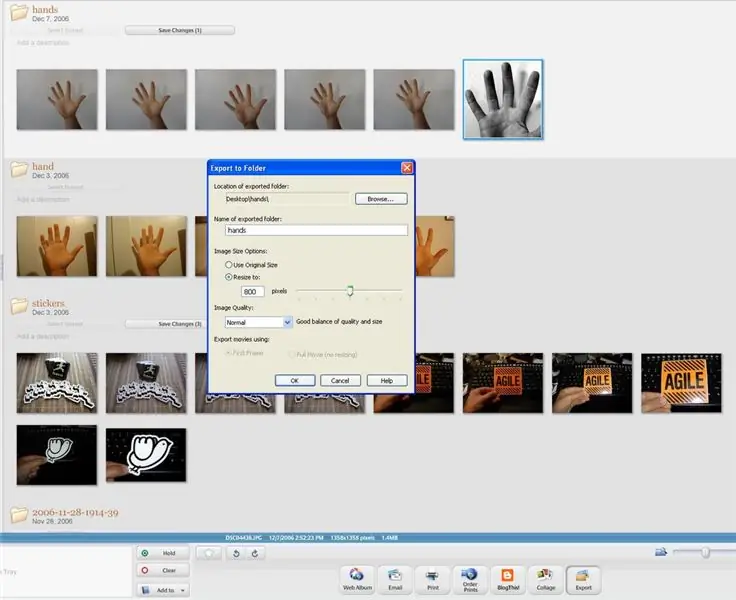
ሌላው የሚያምር አማራጭ ወደ ውጭ መላክ ነው። ለውጦችን እስኪያስቀምጡ ወይም ምስሉን ወደ ውጭ እስካልላኩ ድረስ ያደረጓቸው ሁሉም አርትዖቶች በእውነቱ በምስሉ ላይ አይተገበሩም። ወደ ውጭ የመላክ ልዩነት የውጤቱን ምስል በዴስክቶፕዎ ላይ ወደ አዲስ አቃፊ ውስጥ ማስገባት እና መጠኑን መለወጥ መቻሉ ነው። በግለሰብ የምስል እይታ ውስጥ መላክ ያንን አንድ ምስል ብቻ ወደ ውጭ ይልካል። በቤተመጽሐፍት እይታ ውስጥ የምስሎችን ቡድኖች ከአቃፊ ወደ ውጭ መላክ ይችላሉ። በሚመጣው የአማራጭ ምናሌ ውስጥ በመጀመሪያው መጠን ወደ ውጭ ለመላክ መምረጥ ወይም እንደ 640 ፣ 800 ወይም 1024 ያሉ ወደ ሌሎች ቅድመ -መጠኖች መጠኖች መቀነስ ይችላሉ። እነዚህ መጠኖች ለምስሉ ረዘም ላለ ጎን ይተገበራሉ። እንዲሁም የምስል ጥራት መምረጥ ይችላሉ።
ደረጃ 10: ለመስቀል ዝግጁ ይሁኑ
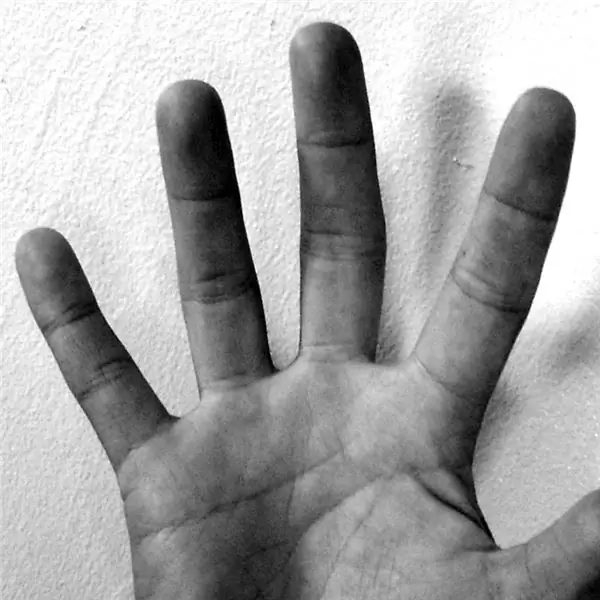
አሁን የተገኘው የተሻሻለ እና መጠኑን የተቀየረ ምስል ስላሎት ወደ Instructables ሊሰቅሉት ይችላሉ። አነስ ያሉ የፋይል መጠኖች ለፈጣን ሰቀላዎች ያደርጋሉ። አሁን እሱን ወደ መፃፍ እና ወደ ቀጣዩ ነገር ለመቀጠል ወደ አስደሳችው ክፍል መድረስ ይችላሉ።
የሚመከር:
ታላቅ ድምፅ ያለው የብሉቱዝ ድምጽ ማጉያ ግንባታ - የተሻሻለ !: 7 ደረጃዎች (ከስዕሎች ጋር)

ታላቅ ድምፅ ያለው የብሉቱዝ ድምጽ ማጉያ ግንባታ | ተነቃቅቷል !: ከጥቂት ጊዜ በፊት ጓደኛዬ በጣሪያው ላይ ተኝቶ የቆየ የድምፅ ማጉያ መያዣ ፎቶ ላከኝ። በምስሉ ላይ እንደሚመለከቱት (በሚቀጥለው ደረጃ) በአሰቃቂ ሁኔታ ውስጥ ነው። ደግነቱ እንዲሰጠኝ ስጠይቀው ተስማማኝ። ለመገንባት አቅጄ ነበር
መሠረታዊ የፎቶ አርትዖት 10 ደረጃዎች (ከስዕሎች ጋር)

መሠረታዊ የፎቶ አርትዖት - በዚህ መመሪያ ውስጥ ፎቶዎቼን ለአስተማሪዎቼ እና በ Etsy መደብር ውስጥ ላሉት ምርቶች እንዴት አርትዕ እንደማደርግ እመለከታለሁ። ይህንን ለማድረግ ብዙ ጊዜ አላጠፋም ፣ ግን እኔ ሁል ጊዜ በስልክ ወይም በኮምፒተር ላይ ትንሽ ማስተካከያ አደርጋለሁ። በጣም ጥቂት ፈጣን እና ቀላል አሉ
የማሳወቂያ ሰንደቅ - ለ Wi -Fi ፣ ለ IFTTT እና ለ Huzzah ታላቅ መግቢያ ESP8266: 9 ደረጃዎች (ከስዕሎች ጋር)

የማሳወቂያ ሰንደቅ - ለ Wi -Fi ፣ ለ IFTTT & Huzzah ESP8266 ታላቅ መግቢያ - ሁል ጊዜ አስፈላጊ ነገሮችን አጣለሁ … ስለዚህ ሰንደቅ ፈጠርኩ። እነዚህን አስፈላጊ ነገሮች ለማሳወቅ ወይም ለማሳሰብ የነገሮች በይነመረብ (አይኦቲ) መሣሪያ
555 ሰዓት ቆጣሪን በመጠቀም 5 ፈጣን እርምጃዎች (ከስዕሎች ጋር) በመዳፊትዎ ላይ ፈጣን የእሳት ቁልፍን ያክሉ።

555 ሰዓት ቆጣሪን በመጠቀም ፈጣን-የእሳት ቁልፍን ወደ አይጥዎ ያክሉ-የቪዲዮ ጨዋታዎችን ሲጫወቱ ጣትዎ በቀላሉ ይደክማልን? ላብ ሳይሰበር ከብርሃን ፍጥነት በበለጠ ፍጥነት በ n00bs በፍጥነት እንዲገፉ ይፈልጋሉ? ይህ አስተማሪ እንዴት እንደሆነ ያሳየዎታል
ፈጣን ፣ ፈጣን ፣ ርካሽ ፣ ጥሩ የሚመስል የ LED ክፍል መብራት (ለማንኛውም) 5 ደረጃዎች (ከስዕሎች ጋር)

ፈጣን ፣ ፈጣን ፣ ርካሽ ፣ ጥሩ የሚመስል የ LED ክፍል መብራት (ለማንኛውም ሰው)-ሁሉንም እንኳን ደህና መጡ ---) ይህ የመጀመሪያ አስተማሪዬ ነው ስለዚህ አስተያየቶች እንኳን ደህና መጡ--) ላሳይዎት የምፈልገው ነገር በ ላይ ያለው ፈጣን የ LED መብራት እንዴት እንደሚሠራ ነው። TINY buget. የሚያስፈልግዎ - CableLEDsResistors (510Ohms ለ 12V) StapelsSoldering ironCutters እና ሌላ ባሲ
